Você pode usar o Gmail, bem como outros gerenciadores de e-mail, portanto, queremos dizer como integrar contas de e-mail no Gmail. Neste momento, é o principal serviço de e-mail que permite integrar todas as suas contas de e-mail em um único canto. Mas você não sabe como configurá-lo? Você não terá que se preocupar, porque vamos dizer como você pode integrar todas as suas contas de e-mail no Gmail, para que você esteja em suas mensagens mais ordenadas e nunca perderá um email ou até o tempo para colocar a bandeja em ordem.
hoje Queremos ajudá-lo a aprender a configurar o Gmail para encaminhamento de mensagens. Você poderá ter todos os seus e-mails em uma única bandeja de entrada. Se você quiser integrar todas as suas contas de e-mail no Gmail, é isso que você precisa fazer:

Como integrar contas de email no Gmail
Em seguida, digamos como integrar contas de email no Gmail, de forma rápida e fácil, então você tem todos os seus e-mails com segurança em um só lugar. ¿Pero sabes en qué consiste exactamente el reenvío de mensajes?
Cómo reenviar mensajes en Gmail
Gmail realiza el reenvío de mensajes de manera segura, para que te llegue de inmediato a tu bandeja de entrada. Com o protocolo POP3, você verá todas as suas mensagens. Normalmente, a configuração dos encaminhadores é feita da mesma maneira em praticamente todos os gerenciadores de correio, por isso, se você aprender a fazê-lo uma vez e no Gmail, você pode saber como fazer virtualmente sempre, em qualquer gerente para muito diferente.
Para encaminhar mensagens no Gmail, você tem que fazer o seguinte:
- digite gmail.
- clique na roda > Configuração.
- encaminhamento e correio pop / imap.
- Adicionar um endereço de encaminhamento.
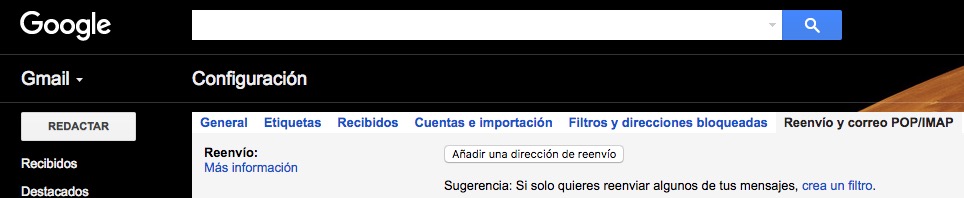
Você simplesmente terá que adicionar um endereço de encaminhamento e clicar em continuar, para seguir as etapas. Não tem a menor perda. Você receberá uma mensagem de confirmação para fazer o link. Desta forma, todas as mensagens que você recebe na sua conta atual do Gmail serão encaminhadas para outra conta de e-mail. Você também pode criar um filtro como você será lido abaixo, caso quiser reenviar mensagens específicas. Seguindo com o processo de integração de contas de e-mail no Gmail, veremos como adicionar outra conta de e-mail:
Como adicionar outra conta de e-mail
Se você quiser associar sua conta de e-mail a A conta do Gmail, você só precisa do gerente de postagem para ser compatível e está em conformidade com os padrões do protocolo POP3. Então, se você quiser integrar contas de email no Gmail, para adicionar outra mais conta, você terá que executar as seguintes etapas:
- gmail.
- Clique na roda > Configurações.
- contas e importação.
- Verifique o e-mail de outras contas > Adicionar Uma conta pelo correio.

Se você tiver várias contas de e-mail, poderá consultá-las do gmail. Você pode receber mensagens novas e antigas, receber apenas mensagens antigas, ou apenas os novos. Lembre-se de que, se você usar outro endereço de e-mail, não importa o quanto seja o Gmail, pode demorar um pouco para aparecer. Para isso funcionar, você precisa que o email seja compatível e que esteja em conformidade com o protocolo padrão POP3.
É importante que você dê uma olhada no seguinte artigo, onde informamos como criar um PREDESIGADO Resposta no Gmail, que é muito interessante para apertar mais seu e-mail se você é particular como uma empresa, e assim torná-lo mais sério. Então, se você tem várias contas, você pode ir “assegurar a resposta” de alguma forma, cuidando daqueles que lhe enviam mensagens.
Tudo bem aqui? Agora que você receberá todos os e-mails Sua própria conta, você também tem que consultar também a opção de “enviar e-mails como” que veremos abaixo para seguir este processo de integração de contas de e-mail no Gmail.
Como enviar mensagens de outros endereços de e-mail
Se você tiver configurado o acima, veremos como enviar mensagens de outros endereços de e-mail. Para fazer isso, você terá que seguir as seguintes etapas:
- gmail.
- Clique na roda > Configurações.
- contas e importação.
- enviar email como > Adicione outro endereço de e-mail.
Você pode ver na imagem anterior. A partir desta opção, você pode adicionar qualquer endereço de e-mail que você tenha (mesmo que não seja compatível com o SMTP).Você terá que verificar a conta, então você receberá um link no seu email para confirmar todo o processo, sincronização entre as calhas. É possível que, se o endereço de e-mail não for gmail, você terá que fornecer informações extras, como o servidor SMTP que você pode encontrar fácil no correio.
Aqui é importante que você desative a escolha de o alias. Porque? Porque no caso de deixá-lo ativado, quem reenviar seus e-mails poderá ver o endereço principal do e-mail, mesmo que você esteja enviando as mensagens de outra conta. Isso será capaz de editá-lo de “editar informações”.
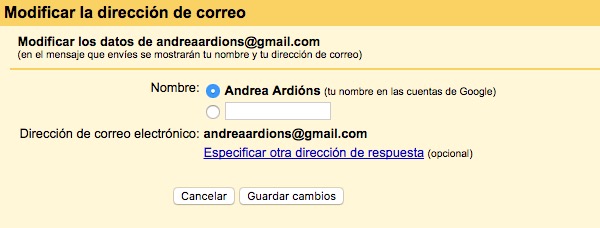
com tudo isso que nós lhe dissemos , você vai ser capaz de integrar todas as suas contas de e-mail no Gmail. Você será capaz de fazer o mesmo para outros gerentes, como Outlook que também está começando a ver muito ultimamente. É um processo fácil e rápido, embora possa parece tedioso, entre isso, contamos e as opções que você encontrará da sua conta do Gmail, você pode fazer todas essas configurações em alguns minutos.
Com tudo isso, você terá informações suficientes para espremer ao Máximo do Gmail Neste caso, e configure todos os seus e-mails para sincronizá-los na mesma bandeja de entrada e até mesmo simular essa mensagem encaminhamento da sua conta padrão.